آیا تا به حال فایلی را از اینترنت دانلود کرده اید که متوجه شوید به دلیل پسوند عجیب .rar نمی توانید آن را باز کنید؟ این به این دلیل است که رایانه شما نمی تواند این فرمت فایل را به طور پیش فرض باز کند.
RAR یک فرمت فایل فشرده است که به شما امکان می دهد حجم زیادی از داده ها را از یک کامپیوتر به کامپیوتر دیگر دانلود و انتقال دهید. با این حال، برای دسترسی به داده های داخل فایل های آرشیو RAR به نرم افزار خاصی نیاز دارید. در اینجا همه چیزهایی است که باید در مورد نحوه باز کردن یا استخراج فایل های RAR در ویندوز یا مک بدانید.
فایل RAR چیست؟
فایل RAR، مخفف فایل فشرده بایگانی Roshal، یک فایل فشرده است که میتواند یک یا چند فایل یا پوشه دیگر را درون خود نگه دارد. این یک آنالوگ از پوشه معمولی شما در رایانه شما است که در آن چندین فایل و داده نگهداری می کنید، فقط فضای ذخیره سازی زیادی را اشغال نمی کند.
تنها نقطه ضعف یک فایل RAR این است که قبل از اینکه بتوانید به فایل های داخل آن دسترسی پیدا کنید، باید فایل RAR را باز کنید و محتویات آن را استخراج کنید. به همین دلیل به نرم افزار خاصی نیاز دارید.

معمولاً هنگام دانلود چیزی از اینترنت، مانند یک وبسایت اشتراکگذاری فایل یا زمانی که در حال دانلود نرمافزار رایانهای هستید، با یک فایل RAR مواجه میشوید. استفاده از فایل های RAR به کوچک نگه داشتن اندازه فایل ها کمک می کند که به نوبه خود امکان دانلود سریع تر را فراهم می کند. همچنین ممکن است با فایل های RAR مواجه شوید که به قسمت هایی تقسیم شده اند. این نیز برای ساده کردن فرآیند دانلود انجام شده است.
نحوه باز کردن یا استخراج فایل های RAR در ویندوز
برنامه های زیادی وجود دارد که می توانید از آنها برای باز کردن و استخراج فایل های RAR در ویندوز استفاده کنید. بسته به اهداف خود، ممکن است در نهایت برنامه دیگری را انتخاب کنید. با این حال، توصیه می کنیم انتخاب خود را به دو برنامه محدود کنید: WinRAR یا 7-Zip.
از WinRAR برای ایجاد، باز کردن و استخراج فایل های RAR در ویندوز استفاده کنید
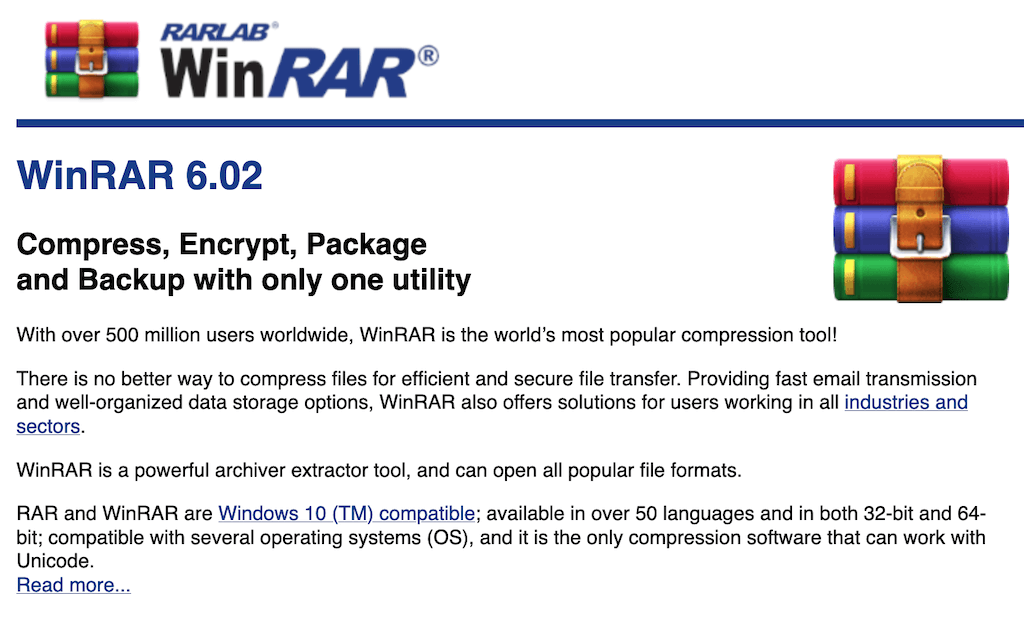 وقتی صحبت از نرم افزار برای باز کردن فایل های RAR می شود،
وقتی صحبت از نرم افزار برای باز کردن فایل های RAR می شود،
WinRAR گزینه پیش فرض است. این توسط توسعه دهندگان فرمت فایل RAR ساخته شده است. جدا از دستکاری فایلهای RAR، به شما امکان میدهد فایلهای RAR خود را بسازید و حتی آنها را رمزگذاری کنید.
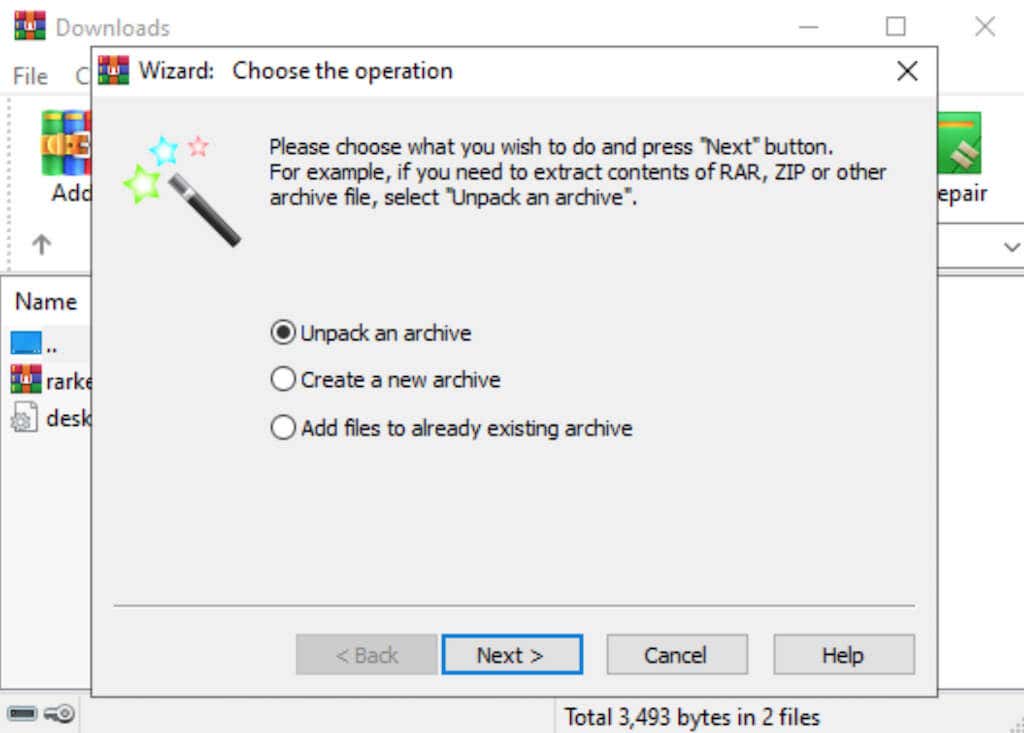
بعد از اینکه نرم افزار را نصب کردید، کار دیگری لازم نیست انجام دهید. فایل RAR خود را پیدا کنید و روی آن دوبار کلیک کنید تا محتویات آن باز و استخراج شود. علاوه بر کمک به شما برای باز کردن و استخراج فایلهای RAR، WinRAR همچنین به شما امکان میدهد بایگانیهای ZIP و همچنین سایر قالبهای آرشیو را ایجاد و باز کنید. این تنها ابزاری است که می تواند همه این کارها را در مورد آرشیو انجام دهد. تنها مشکل این برنامه این است که باید آن را با قیمت حدود 40 دلار بخرید تا بتوانید از آن استفاده کنید..
از 7-Zip برای باز کردن و استخراج فایل های RAR در ویندوز استفاده کنید
اگر به عملکرد گسترده نیاز ندارید و فقط برنامه ای می خواهید که به شما امکان باز کردن و استخراج فایل های RAR در ویندوز را می دهد، می توانید از آنالوگ رایگان و متن باز WinRAR استفاده کنید - 7-زیپ.
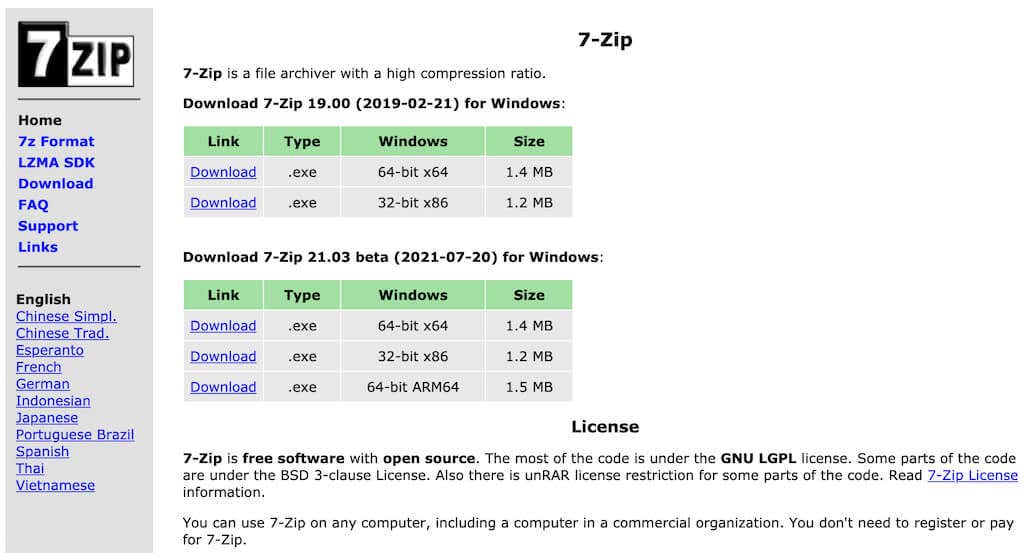
برای شروع کار با 7-زیپ ، باید نرم افزار را از وب سایت دانلود کرده و بر روی رایانه ویندوز خود نصب کنید. پس از آن، می توانید روی هر فایل RAR دوبار کلیک کنید تا آن را باز کنید و محتوای آن را استخراج کنید. می توانید این کار را ابتدا با یا بدون باز کردن برنامه 7-Zip انجام دهید. برای استخراج محتویات فایل RAR خود، روی آن کلیک راست کرده و 7-Zip >Extract را انتخاب کنید.
نحوه باز کردن یا استخراج فایل های RAR در مک
Mac یک برنامه بومی دارد که در یک پوشه سیستم به نام Archive Utility پنهان شده است که به شما امکان می دهد فایل های فشرده ایجاد کنید و بایگانی های مختلف را مدیریت کنید. با این حال، کنترل زیادی روی فرآیند به شما نمی دهد. به علاوه، فقط می تواند تعداد محدودی از فرمت های آرشیو را مدیریت کند.
اگر نیاز به باز کردن یا استخراج فایلهای RAR در Mac دارید، یکی از بهترین گزینهها Unarchiver است. این برنامه به شما امکان می دهد فایل های RAR و همچنین تقریبا هر نوع فرمت آرشیو دیگری را در رایانه خود ایجاد، باز و استخراج کنید. در مقایسه با Archive Utility، Unarchiver ابزار کاملی است که در هنگام باز کردن بایگانیها، قابلیتهای بیشتری به شما میدهد.
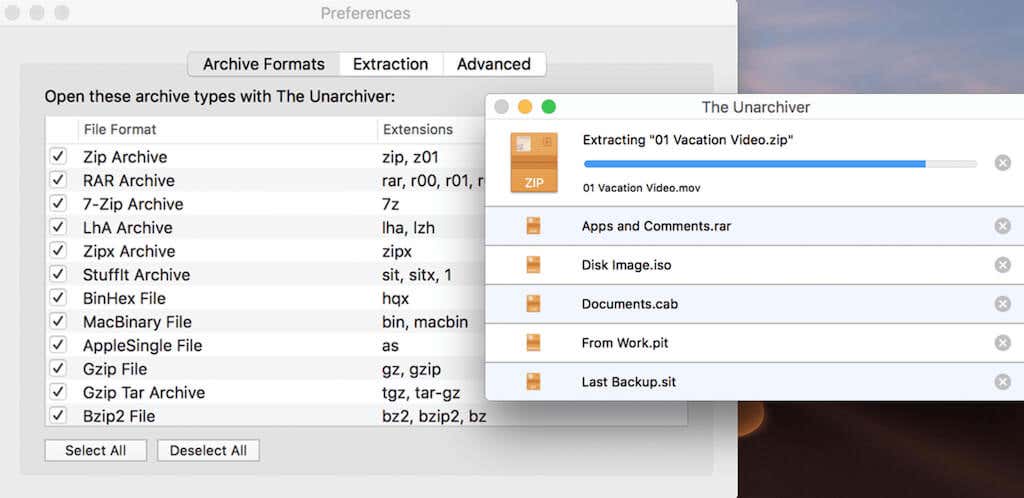
در حالی که نمی توانید از Unarchiver برای ایجاد فایل های RAR استفاده کنید، باز کردن و استخراج فایل های RAR را آسان می کند. پس از دانلود رایگان برنامه، می توانید روی فایل RAR خود دوبار کلیک کنید تا محتویات آن باز و استخراج شود.
نحوه باز کردن یا استخراج فایل های RAR به صورت آنلاین
یک روش دیگر که می توانید برای باز کردن یا استخراج فایل های RAR در رایانه خود استفاده کنید، استفاده از ابزار رایگان مبتنی بر وب Unzip-Online است. Unzip-Online یک وب سایت استخراج فایل آنلاین است که شما می توانید از هر مرورگر وب، بدون توجه به سیستم عاملی که روی رایانه خود اجرا می کنید، به آن دسترسی داشته باشید. Unzip-Online جایگزین مناسبی برای کسانی است که نمی خواهند نرم افزار اضافی برای استخراج فایل های RAR نصب کنند.
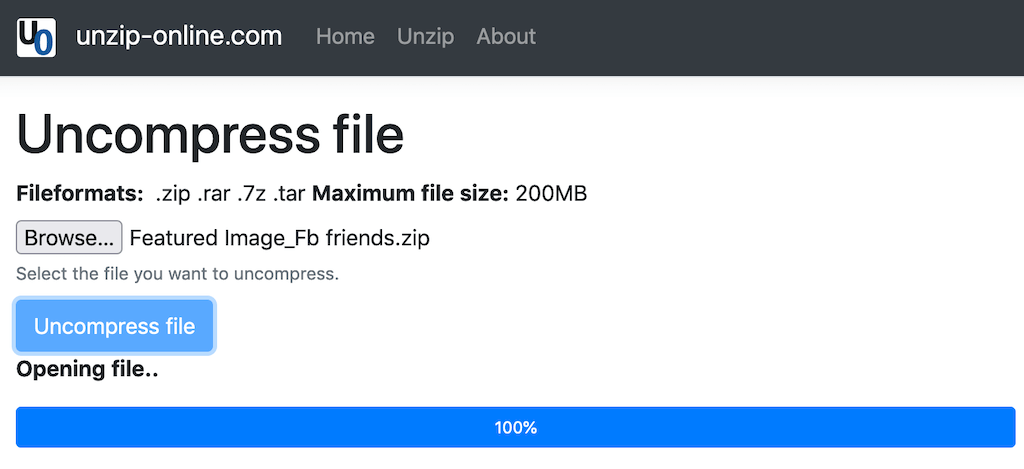
Unzip-Online از فرمت های آرشیو RAR، ZIP، 7Z و TAR پشتیبانی می کند. برای استخراج فایلهای RAR، ابزار را در مرورگر خود باز کنید و مرور را انتخاب کنید. فایل RAR را در رایانه خود پیدا کنید و Open را انتخاب کنید. سپس فایل را از حالت فشرده خارج کنید را انتخاب کنید. فایل های فشرده نشده روی صفحه نمایش شما ظاهر می شوند و سپس می توانید آنها را در رایانه خود ذخیره کنید..
نحوه باز کردن فایل های RAR محافظت شده با رمز عبور
وقتی میخواهید یک فایل RAR را باز کنید، ممکن است متوجه شوید که با یک رمز عبور محافظت شده است و نمیتوانید آن را باز کنید. به خصوص اگر شما کسی باشید که تصمیم گرفتید از فایل های خود با رمز عبور محافظت کنید و سپس رمز عبور را فراموش کرده اید، آزاردهنده است.
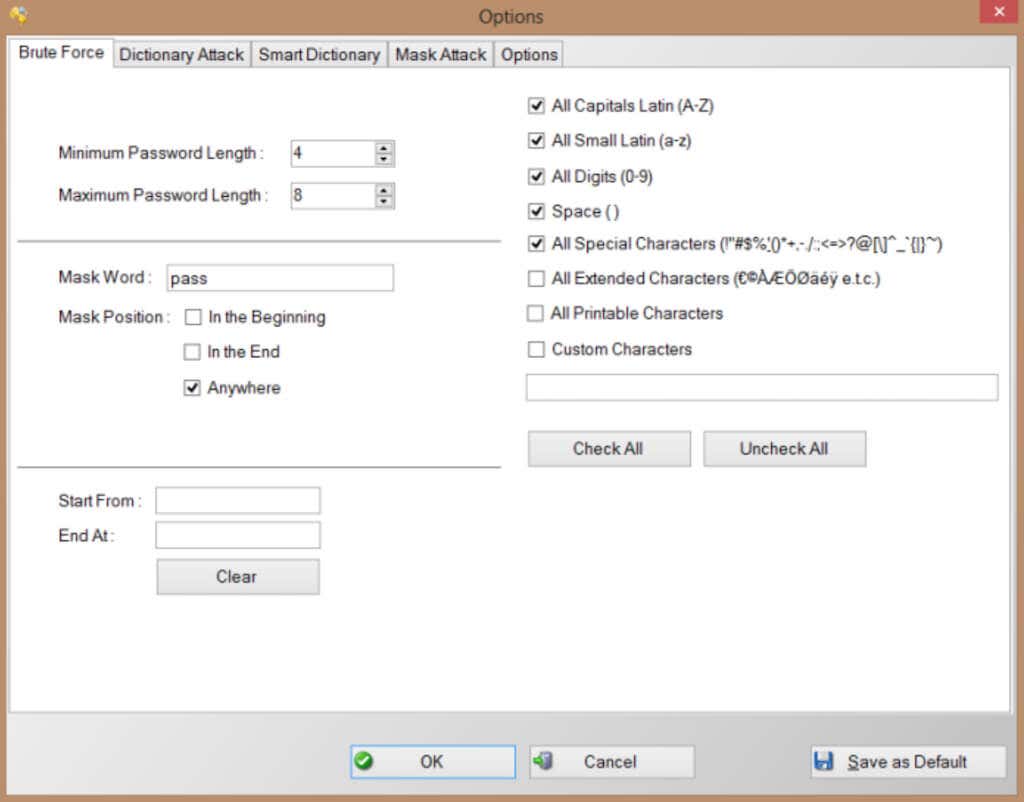
اگر به نظر نمیرسد رمز عبور مناسب را به خاطر بسپارید، میتوانید از یک رمز عبور RAR برای دسترسی به فایلهای خود استفاده کنید. یک مثال خوب از چنین برنامه ای کارشناس کرکر رمز عبور RAR است. این یک برنامه رایگان است که میتوانید آن را برنامهریزی کنید تا هم از نیروی brute force و هم از یک حمله دیکشنری استفاده کنید تا همه گزینههای خود را برای شکستن رمز عبور امتحان کنید. با این حال، به خاطر داشته باشید که شکستن یک فایل RAR محافظت شده با رمز عبور یک کار دشوار است و ممکن است زمان زیادی را صرف کند.
زمان شروع باز کردن بسته بندی
استفاده از آرشیوها راهی عالی برای صرفه جویی در فضای دستگاه شما یا کاهش زمان دانلود فایل است. در عین حال، عدم دسترسی به فایلهای پنهان شده در آرشیو میتواند ناامیدکننده باشد. با دانش این مقاله شما باید بتوانید بدون توجه به سیستم عاملی که استفاده می کنید، یک فایل RAR را بر روی کامپیوتر خود باز کنید.
آیا به طور منظم از فایل های RAR استفاده می کنید؟ از چه نرم افزاری برای باز کردن یا استخراج فایل های RAR استفاده می کنید؟ تجربه خود را در مورد باز کردن فایل های RAR در بخش نظرات زیر به اشتراک بگذارید.
.